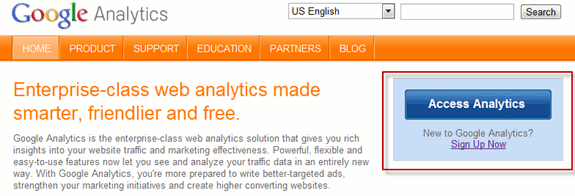Как исправить INET_E_RESOURCE_NOT_FOUND в Windows 10
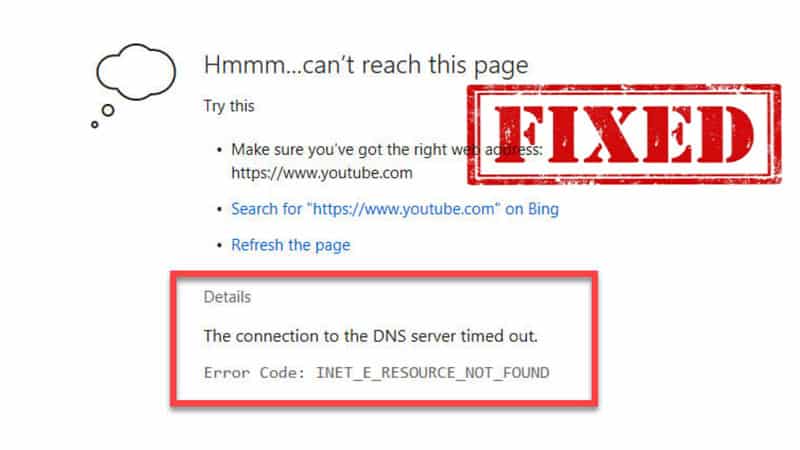
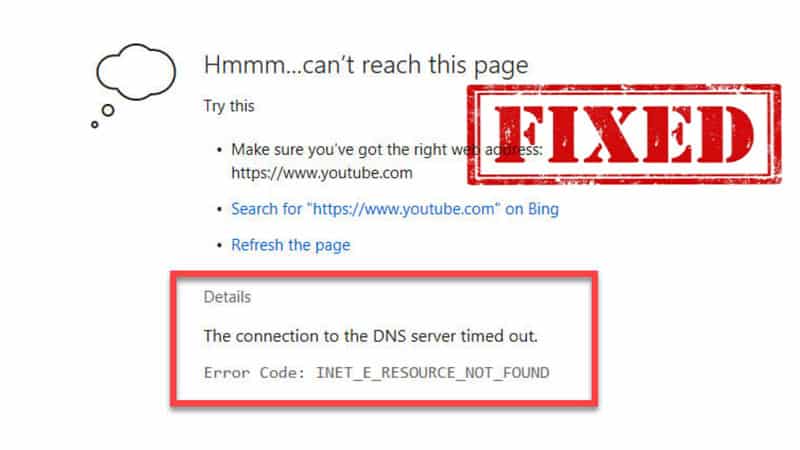
Содержание
- Метод 1: Отключить Enable TCP Fast Open
- Метод 2: Сбросить DNS
- Метод 3: InPrivate браузинг
- Когда эти методы не помогают
- Альтернативные подходы и проверка окружения
- Краткая памятка для ролей
- Глоссарий
- Критерии приёмки
Метод 1: Отключить Enable TCP Fast Open
Это самый надёжный способ для многих пользователей. TCP Fast Open — функция ускорения соединения в браузере. Иногда она вызывает конфликт с DNS или прокси и приводит к ошибке INET_E_RESOURCE_NOT_FOUND. Отключение не вредно для безопасности и обычно не снижает заметно скорость.
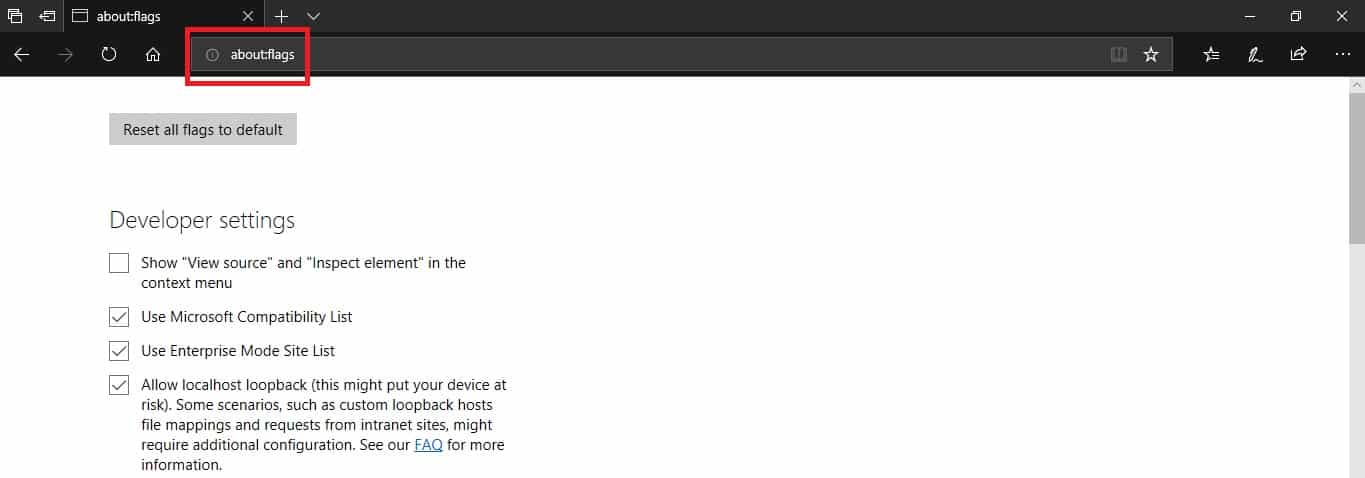
Шаги:
- Откройте Microsoft Edge и в адресной строке введите about:flags.
- Нажмите Ctrl + Shift + D, чтобы открыть диагностические настройки.
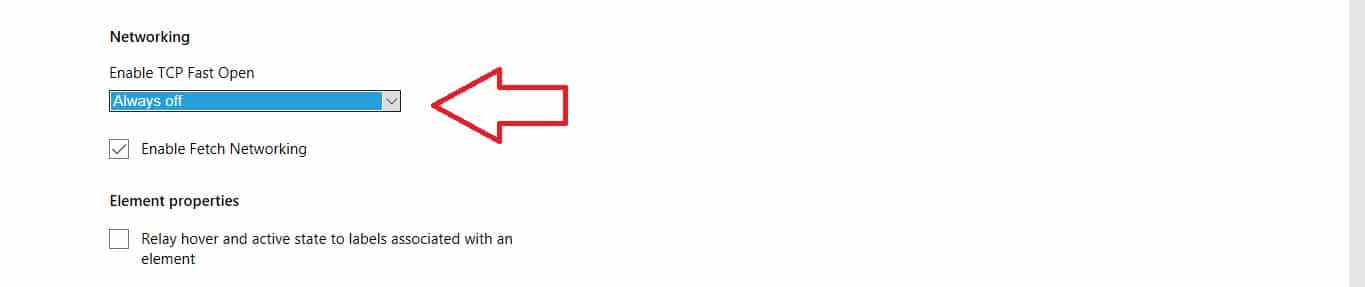
- Пролистайте до раздела Networking.
- Включение Enable TCP Fast Open установите в положение Always off (Всегда выключено).
- Перезапустите браузер.
Важно: после перезапуска проверьте несколько страниц. Если проблема исчезла — оставьте опцию выключенной. Если ошибка вернулась, верните настройку в исходное состояние и переходите к следующему методу.
Метод 2: Сбросить DNS
Сбой может быть связан с устаревшими записями DNS на компьютере. Сброс кеша DNS часто решает проблемы с доступом к сайтам.
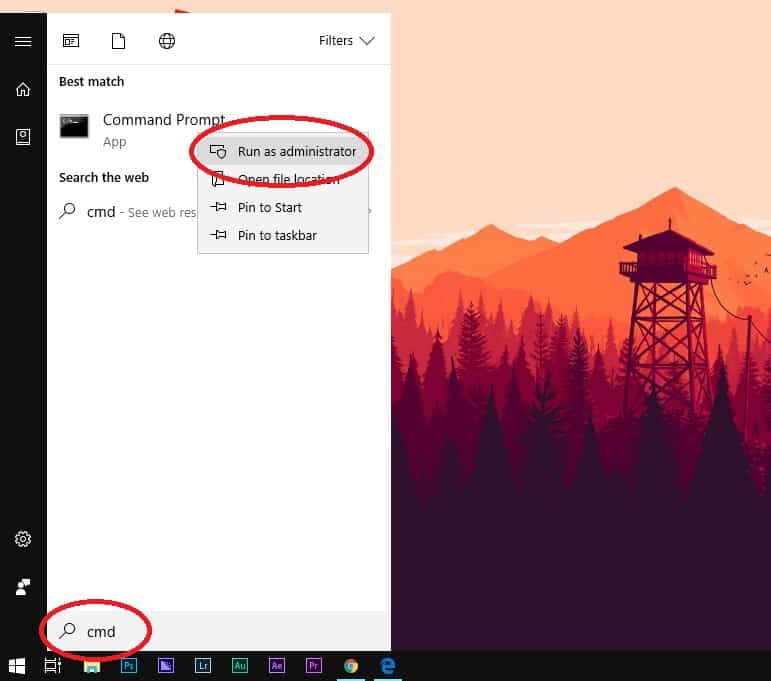
Шаги:
- В меню Пуск наберите cmd.
- Правой кнопкой мыши по Командной строке и выберите Запуск от имени администратора.
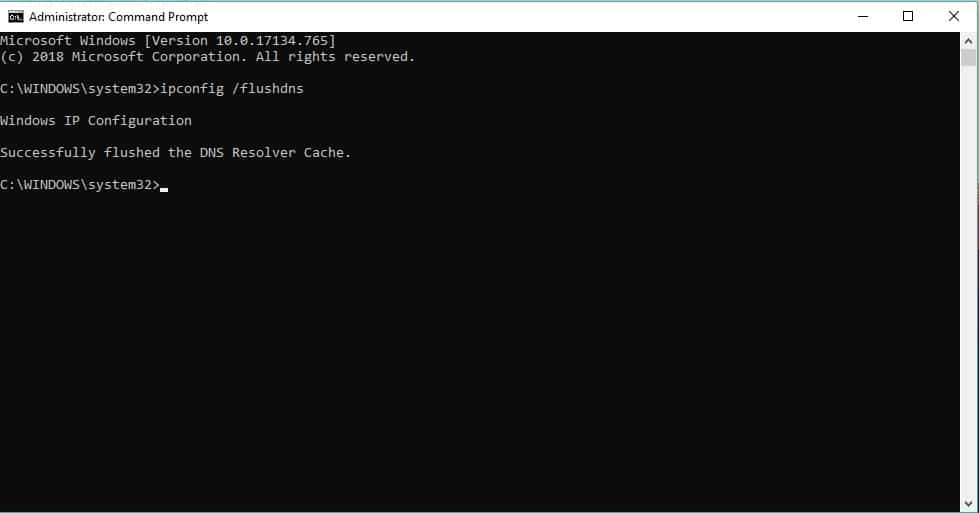
- В открывшейся консоли выполните команду:
ipconfig /flushdns- Дождитесь подтверждения об успешном сбросе.
- Введите exit и нажмите Enter.
- Перезагрузите компьютер.
Совет: если вы используете сторонний DNS (например, Google DNS 8.8.8.8 или Cloudflare 1.1.1.1), проверьте настройки адаптера и временно переключитесь на полученные автоматически адреса, чтобы исключить ошибку конфигурации.
Метод 3: InPrivate браузинг
Если нужна быстрая временная обводка проблемы, откройте страницу в режиме InPrivate. В этом режиме отключены расширения и не используется кеш сессии, что иногда обходят ошибку.
Шаги:
- Нажмите кнопку с тремя точками в правом верхнем углу Edge.
- Выберите Окно InPrivate.
- Попробуйте открыть ту же страницу.
Важно: InPrivate — это временное решение. Если в этом режиме сайт открывается, значит проблема связана с расширениями, кешем или настройками профиля.
Когда эти методы не помогают
- Проблема сохраняется после всех шагов. Проверьте системный прокси и VPN. Отключите VPN/прокси временно и проверьте снова.
- Ошибка появляется только для нескольких сайтов. Возможно, проблема на стороне DNS провайдера или самого сайта.
- Ошибка возникает на всех браузерах. Тогда это системная или сетевой сбой — проверьте маршрутизатор и DNS провайдера.
- После крупных обновлений Windows поведение браузера может измениться. Проверьте список последних обновлений и откатите проблемное обновление, если есть подтверждённая связь.
Альтернативные подходы и проверки окружения
- Очистка кеша и файлов cookie в Edge. Иногда помогает, если проблема связана с локальными данными сессии.
- Отключение сетевых расширений и антивирусных веб-фильтров. Некоторые фильтры вмешиваются в сетевые запросы.
- Сброс настроек сети Windows: выполнить в командной строке (от имени администратора) команды netsh winsock reset и netsh int ip reset, затем перезагрузить.
- Тест с другим устройством в той же сети. Если там всё работает — проблема локальна для ПК. Если не работает — проблема сети/провайдера.
Краткая памятка для ролей
Администратор:
- Выполнить ipconfig /flushdns.
- Проверить прокси и групповые политики, влияющие на сеть.
- Проанализировать логи брандмауэра.
Пользователь:
- Отключить TCP Fast Open в Edge.
- Попробовать InPrivate.
- Сообщить администратору, если проблема сохраняется.
Служба поддержки:
- Спросить, когда началась проблема и какие изменения были произведены.
- Попросить временно отключить VPN/антивирус и повторить шаги.
Глоссарий
- TCP Fast Open — механизм ускорения установления TCP-соединений, использующий предварительные данные и cookie для ускорения первого RTT.
- DNS — система доменных имён, переводящая адреса сайтов в IP-адреса.
- InPrivate — частный режим просмотра Microsoft Edge, который не сохраняет историю и временные данные.
Критерии приёмки
- После выполнения шагов 1 и 2 целевой сайт открывается стабильно в нормальном окне Edge.
- Ошибка INET_E_RESOURCE_NOT_FOUND не появляется в течение 24 часов при обычной нагрузке.
- Если проблема раньше проявлялась на всех браузерах, то после сетевых сбросов и проверки маршрутизатора доступность восстановлена.
Заключение
Сначала отключите TCP Fast Open, затем выполните сброс DNS и, при необходимости, используйте InPrivate как временное решение. Если эти шаги не помогли, проверьте VPN, прокси, антивирус и сетевые настройки маршрутизатора. При повторяющихся проблемах обратитесь к системному администратору или провайдеру сети.
Примечание: в большинстве случаев комбинация из отключения TCP Fast Open и сброса DNS решает ошибку INET_E_RESOURCE_NOT_FOUND.
Похожие материалы

Лучшие онлайн-курсы флейты — 9 ресурсов
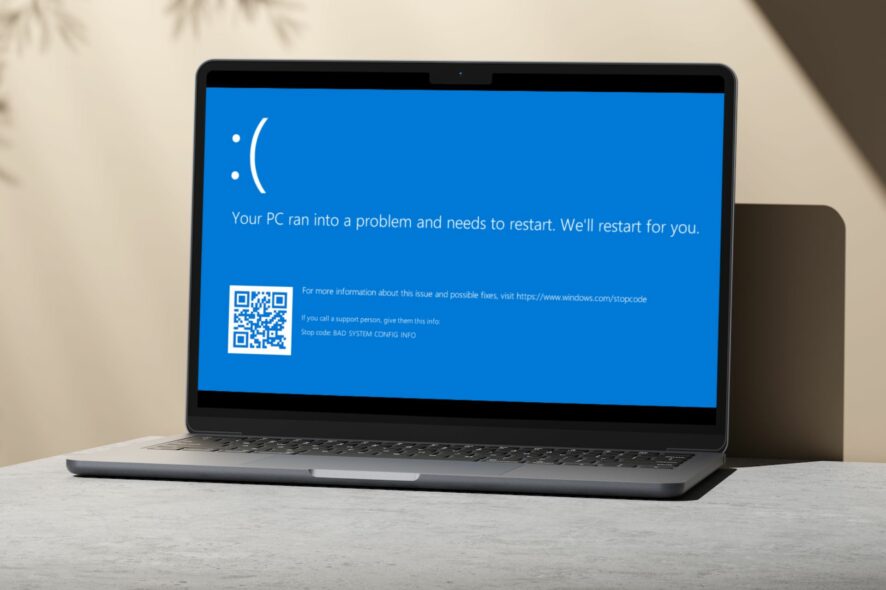
Как исправить ошибку 0xc0000420 в Windows

Автоматизация кофеварки — как сделать кофе утром
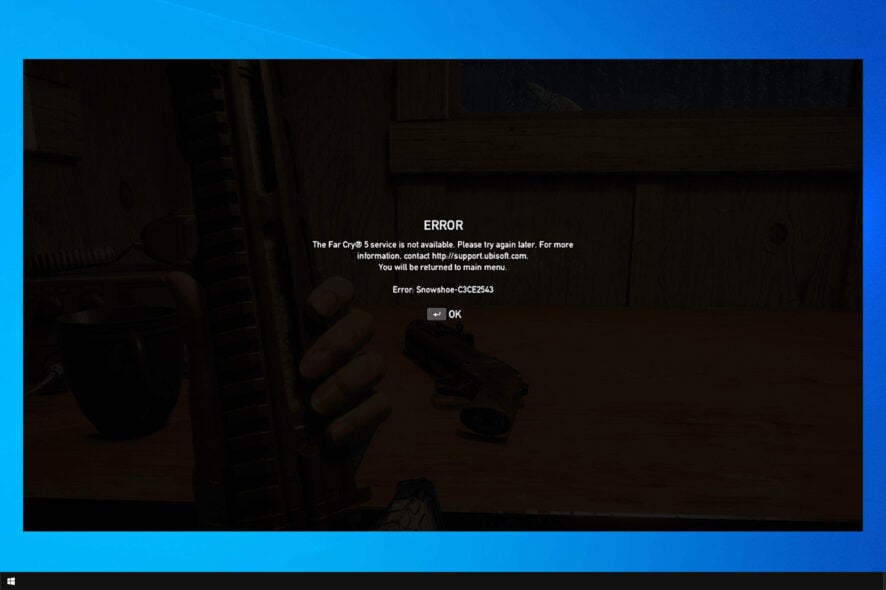
Как исправить ошибку Far Cry 5 Snowshoe
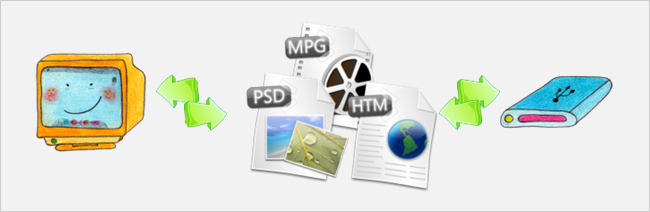
Rsync + Grsync: простое резервное копирование